Zayıf bir Wi-Fi sinyali, evden çalışırken veya çalışırken ihtiyacınız olan son şeydir. Aslında, diğer birçok şeyi etkiler, çünkü günümüzde yaptığınız her şey internet erişimi ve güçlü bir Wi-Fi bağlantısı gerektirir.
Virgin Broadband Wi-Fi planı satın almak, evinizde güçlü Wi-Fi sinyallerinin tadını çıkarmak için harika bir yoldur. Yüksek hızlar ve güvenilir Wi-Fi sinyalleri sağlayabilirken, bazen zayıf sinyaller yaşayabilirsiniz . Bu yazı size Virgin Wi-Fi sinyalini artırmak için birkaç ipucu sunacaktır.

Virgin Media kimdir?
Çoğu insan Virgin'i çeşitlendirilmiş ve tanınmış bir iş patronu olan Sir Richard Branson ile ilişkilendirir. Ancak, Virgin Media , İngiliz telefonu ve internet servis sağlayıcısına sahip değil. Merkezi Reading, İngiltere'de bulunan bu dev telekomünikasyon şirketi VMED O2 UK Limited'in bir parçasıdır. Bununla birlikte, Richard Branson hala Virgin markasını kullanmak için ücret alıyor (şirketi Virgin Mobile daha önceki birleşmelerin bir parçasıydı).

İşte Virgin Media hakkında bazı gerçekler:
- 2006 yılında kuruldu.
- Merkez: Okuma, İngiltere.
- Operasyon alanı: Birleşik Krallık.
- Ürünler: Telefon, İnternet ve Dijital TV hizmetleri.
- Gelir: 4.100 milyar (2012)
- Çalışanlar: 14,004 (2012).
Bakire Wi-Fi sinyallerini geliştirmek için çeşitli yöntemlerle başlayalım.
İnternet hızınızı bilin
Bir Virgin Media geniş bant planı satın aldığınızda, ISS bu plan için maksimum internet hızını belirledi. Ancak, pratikte, reklamı yapılan hıza asla ulaşamazsınız. Sinyal ISS yayın kulesinden ayrıldığında, Virgin Media Wi-Fi yönlendiricinize giderken biraz hız bırakacaktır. Ardından, bağlı cihazlarınıza ulaşmadan önce hız düşürmeye devam edecektir.
Bu nedenle, Wi-Fi sinyalini ne kadar artırabileceğinizi anlayabilmeniz için internet hızınızı bilmek önemlidir. Ookla veya fast.com gibi web'de ücretsiz bir internet hız testinden tek bir dokunuşla doğru bir test sonucu alabilirsiniz. Cihazlarınızı evinizdeki çeşitli yerlerde test edebiliyorsanız en iyisi, böylece sinyalinizi en çok nereden artırmanız gerektiğini biliyorsunuz.
Yönlendiricinizi doğru yere koyun
Yönlendiricinizi koymak için en iyi yer, sinyalleri evinizde eşit olarak yayınlayabilmesi için merkezi noktadır. Bununla birlikte, yönlendiricinizi bir nedenden dolayı oraya yerleştirmek imkansızsa, evinizin merkezine yeterince yakın başka bir yer bulabilirsiniz, ancak daha da önemlisi, boş bir alan olması gerekir. Bir Wi-Fi sinyali, fiziksel engel olmadan havada en iyi şekilde hareket eder .
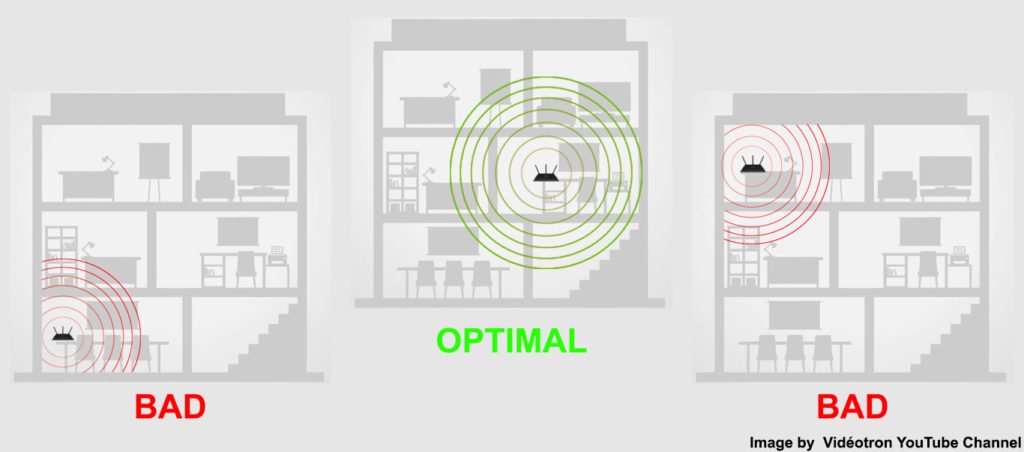
İdeal olarak, bağlı cihazlar ve yönlendiriciniz arasında net bir görüş hattı olmalıdır. Ne yazık ki, bu neredeyse imkansız. Neyse ki, bir Wi-Fi sinyali duvarlardan ve bölümler, sütunlar ve mobilyalar gibi diğer engellerden geçebilir, çünkü metal bir Wi-Fi sinyalinin geçmesi için en zor malzemedir. Bu nedenle, yönlendiriciniz için en iyi yeri ararken metal engellerden kaçınmak önemlidir.
Eviniz birden fazla hikaye ise , Wi-Fi kapsam alanını seviyeler arasında eşit olarak bölmek için yönlendiricinizi orta hikayeye yerleştirin. İki katlı bir ev için, yönlendiriciyi alt kat tavana yakın ayarlayın veya üst kata koymak istiyorsanız zemine yakın yerleştirin. Bu şekilde, yönlendiriciniz her iki katı da kaplayabilir.
Sinyal parazitinden kaçının
Evinizde ideal olarak büyük engeller olmayan merkezi bir nokta bulmuş olabilirsiniz. Ancak, çıplak gözle görülmeyen başka engeller olabilir. Bir Wi-Fi sinyali, veri aktarmak için radyo dalgaları kullanır. İnanılmaz, ancak maalesef radyo dalgaları parazitlere karşı hassastır. Mikrodalga fırınlar, TV'ler, ses ekipmanı, güvenlik kameraları , bebek monitörleri, buzdolapları ve bulaşık makineleri gibi tipik bir evdeki diğer birçok cihaz benzer bir frekansta çalışır ve Wi-Fi sinyaline müdahaleye neden olur.
Wi-Fi müdahalesi açıkladı
Frekans bandını değiştir
Çoğu modern yönlendirici, 2.4GHz ve 5GHz olmak üzere iki frekans bandı ile veri iletir. Çok sayıda cihaz, elektronik ekipman ve ev aletleri 2.4GHz frekansını kullanır. Buna ek olarak, birçok komşu Wi-Fi ağı da bu frekans bandını kullanır. Herkes aynı frekansa akın ettiğinde, Wi-Fi sinyalinizi yavaşlatacak trafik sıkışıklığınız olacaktır.
Ancak, bu modern Wi-Fi yönlendiricilerinden birine sahipseniz, daha az sıkışık olan ve daha kısa mesafelerde daha hızlı çalışan 5GHz frekans bandına geçebilirsiniz. Frekans bandını değiştirmek için ekranınızın sağ altındaki simgeye gidin. Simgeyi tıklattığınızda bitişik Wi-Fi ağlarının bir listesini görebilirsiniz. Katılmak için Wi-Fi şifresinde 5GHz ağını ve anahtarı seçin. Ağa her katıldığınızda şifreyi girmek istemiyorsanız, otomatik olarak bağlan kutusunu kontrol edin.

Kanalı değiştir
2.4GHz ve 5GHz frekans bantlarında, Wi-Fi sinyalleri daha küçük Wi-Fi kanalları üzerinden seyahat eder. Genellikle, yönlendiriciniz tıkanıklığı önlemek için daha az trafiğe sahip kanalları otomatik olarak bulacak kadar akıllıdır. Ancak, bazen daha az sıkışık bir kanal seçmek için onu manuel olarak kesintiye uğratmanız ve ayarları değiştirmeniz gerekir.
Kanal ayarlarını değiştirmek için bu adımları izleyin:
- Wi-Fi ayarlarını yönlendiriciler yönetici sayfanızdaki değiştirmeniz gerekir.
- Bundan önce, yönlendiricinin IP adresini bulun . Tipik olarak, yönlendiricinizin arkasındaki bir etiket üzerine basılır.
- Ayrıca yönlendiricinizin arkasına basılan kullanıcı adına ve şifreye de ihtiyacınız var.
- Ardından, web tarayıcınızın adres çubuğuna yönlendiriciler AIP adresini yazın ve oturum açın .
- Yönlendiriciler yönetici sayfanızda ayarlara gidin.
- Wi-Fi ayarlarını bulun ve seçin.
- Kanal seçeneğine bakın ve ayarları otomatikten manuel olarak değiştirin.
- İstediğiniz kanalı bulun ve seçin.
- Yönlendirici yeniden başlayacak ve işlemi tamamlayacaktır. Otomatik olarak yeniden başlatmazsa yönlendiriciyi manuel olarak yeniden başlatmanız gerekecektir.
Yönlendiriciler ürün yazılımını güncelleyin
Yönlendiricinizin kendi yazılımı ve buna ürün yazılımı denir. Tipik olarak, ürün yazılımı güncellemeleri otomatiktir. Ancak, bazen otomatik olarak gerçekleşmez, özellikle otomatik güncelleme devre dışı bırakılırsa. Eski ürün yazılımına sahip olmak zayıf bir Wi-Fi sinyaline neden olabilir.
Bu olursa, bu yöntemi izleyerek yönlendirici ürün yazılımını manuel olarak güncelleyebilirsiniz :
- Dizüstü bilgisayarınızı bir Ethernet kablosu ile yönlendiriciye bağlayın ( kablolu bağlantı, stabilitesi nedeniyle Wi-Fi'den daha iyidir ).
- Üreticiler web sitesindeki yönlendiricilerinizi en son ürün yazılımı güncellemesini bulun ve dosyaları indirin.
- Yönlendiriciler yönetici sayfanıza gidin (önceki bölümde gösterildiği gibi).
- İndirilen dosyayı seçerek yönlendirici ürün yazılımınızı güncelleyin .
- Süreci tamamlamak için yönlendiricinizi yeniden başlatmanız gerekebilir.
Mesh Wi-Fi'ye yükseltme
Önceki çözümlerin hiçbiri çalışmazsa, yeni bir yönlendirici satın almak için doğru zaman olabilir. Beş yaşındaki bir yönlendirici, hepimizin ihtiyacımız olan güçlü ve hızlı Wi-Fi sinyalini üretemeyebilir.Yeni bir Wi-Fi yönlendirici satın almayı düşünüyorsanız, en son teknolojiyi yerleştiren yönlendiriciye gidin.
Wi-Fi 6, en son Wi-Fi teknolojisidir ve birçok kullanıcının benimsediğinden beri fiyatın düştüğünü göz önünde bulundurarak bunun için gitmelisiniz. Bütçeniz varsa, başka bir yeni teknoloji olan bir Mesh Wi-Fi sistemine yükseltilmenizi öneririz.
Önerilen Kaynaklar:
- Wi-Fi olmadan iPhone'u TV'ye nasıl yansıtılır? (Ekran yansıtma Wi-Fi olmadan çalışıyor mu?)
- Wi-Fi'nin iPhone'u otomatik olarak açmasını nasıl durdurabilirim? (Adım adım kılavuz)
- Ağ yönlendiricinizi ne sıklıkla yeniden başlatmalısınız? (Neden yönlendiricinizi yeniden başlatmanız gerekiyor?)
Mesh Wi-Fi sisteminde , en iyi kapsama alanı için evinizin ortasına yerleştirebileceğiniz ana düğüme sahipsiniz. Ek olarak, sistem erişim noktaları (AP) adı verilen iki veya daha fazla ikincil yönlendiriciden oluşur. Bu AP'leri birkaç noktaya yerleştirebilirsiniz, böylece uzak konumlardaki cihazlarınız ana yönlendiriciye yakın bulunan cihazlarla neredeyse aynı Wi-Fi sinyal gücünün tadını çıkarabilir. Bu şekilde, kapsama alanı içinde nerede olursanız olun, tutarlı Wi-Fi sinyal gücü ve hızıyla tüm ev Wi-Fi kapsamını deneyimleyebilirsiniz.
Parayla biraz sıkı iseniz, alternatif olarak, bazı Wi-Fi güçlendiricileri satın alabilirsiniz. Bu güçlendiriciler, Mesh Wi-Fi sistemleriyle aynı işi gerçekleştirir, ancak o kadar iyi değildir .

Son düşünceler
İşte gidiyorsun! Virgin Media Wi-Fi sinyalini artırmak için birkaç basit yöntem öğrendiniz. Önce DIY ipuçlarımızı deneyin.
Yönlendiriciyi yeniden konumlandırmak ve Wi-Fi ayarlarını ayarlamak yardımcı olmazsa, özellikle mevcut yönlendiriciniz zaten zamanının çok ötesinde ise yönlendiricinizi yükseltmeniz gerekebilir . Tercihen Wi-Fi 5 veya Wi-Fi 6 yönlendirici olmak üzere yeni bir yönlendirici satın almak Wi-Fi hızlarınızı ve kapsamınızı artıracaktır .
Nispeten yeni bir yönlendiriciniz varsa ve hala iyi bir kapsama sahip değilseniz, bir veya iki Wi-Fi genişletici kurmayı veya bir ağ Wi-Fi sistemine yükseltmeyi deneyebilirsiniz.
